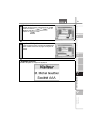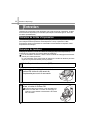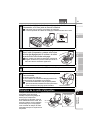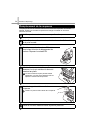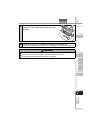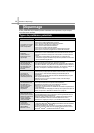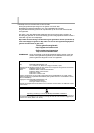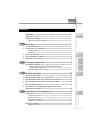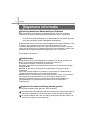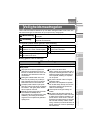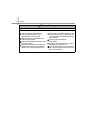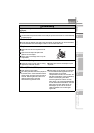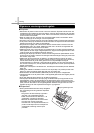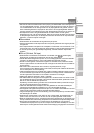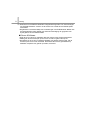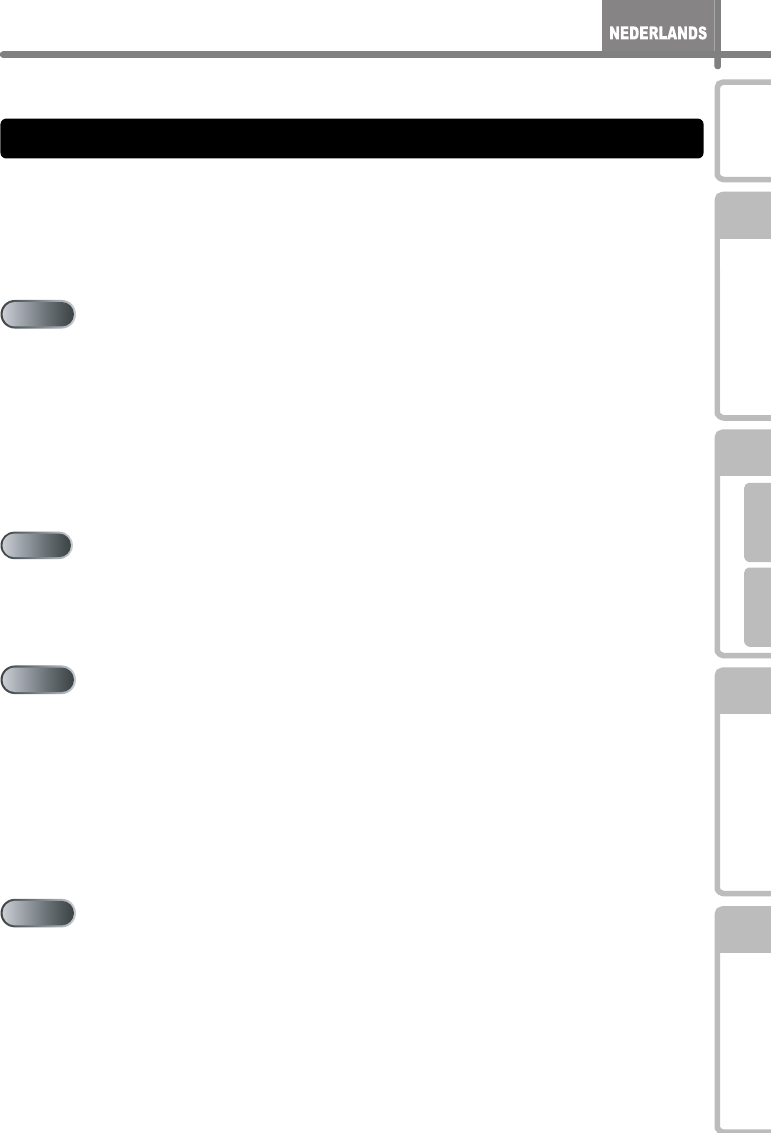
1
STEP
1
STEP
2
STEP
3
Voor WindowsVoor Mac
STEP
4
Inleiding
Aan de slag
Onderhoud en
Probleemoplossing
Uw computer aansluiten
Een label aanmaken
Inleiding •••••••••••••••••••••••••••••••••••••••••••••••••••••••• 2
Algemene informatie •••••••••••••••••••••••••••••••••••••••••••••••••••••••••• 2
Veiligheidsmaatregelen••••••••••••••••••••••••••••••••••••••••••••••••••••••• 3
Algemene voorzorgsmaatregelen •••••••••••••••••••••••••••••••••••••••••••••••••••• 6
Aan de slag ••••••••••••••••••••••••••••••••••••••••••••••••••••• 9
1 Uw QL-560 uitpakken••••••••••••••••••••••••••••••••••••••••••••••••••••••••• 9
2 Omschrijving van onderdelen ••••••••••••••••••••••••••••••••••••••••••••••• 10
Hoofdprinteenheid••••••••••••••••••••••••••••••••••••••••••••••••••••••••••••••••••••••• 10
LED-lampje ••••••••••••••••••••••••••••••••••••••••••••••••••••••••••••••••••••••••••••••• 10
3 De DK-rol installeren •••••••••••••••••••••••••••••••••••••••••••••••••••••••••• 11
4 De papiergeleider installeren •••••••••••••••••••••••••••••••••••••••••••••••• 12
5 Aansluiten op de voeding •••••••••••••••••••••••••••••••••••••••••••••••••••• 12
Uw computer aansluiten •••••••••••••••••••••••••••••••••••••• 13
1 De software installeren ••••••••••••••••••••••••••••••••••••••••••••••••••••••• 13
1. Wanneer u Microsoft
®
Windows
®
2000 Professional/XP/
Windows Vista
TM
gebruikt ••••••••••••••••••••••••••••••••••••••••••••••••••••••••• 13
2. Bij gebruik Mac OS
®
X10.2~10.4.9••••••••••••••••••••••••••••••••••••••••••••••• 16
Een label aanmaken ••••••••••••••••••••••••••••••••••••••••••• 20
1 Overzicht labels maken••••••••••••••••••••••••••••••••••••••••••••••••••••••• 20
2 Een adreslabel maken met P-touch Editor ••••••••••••••••••••••••••••••• 22
3 Een adreslabel maken met een Microsoft Word Add-In•••••••••••••••• 24
4 Een adreslabel maken met Microsoft Outlook Add-In •••••••••••••••••• 26
5 Een vaandellabel maken ••••••••••••••••••••••••••••••••••••••••••••••••••••• 28
6 Een label voor een naambadge maken met de wizard
automatische opmaak•••••••••••••••••••••••••••••••••••••••••••••••••••••••• 30
Onderhoud en Probleemoplossing••••••••••••••••••••••••••• 32
Onderhoud •••••••••••••••••••••••••••••••••••••••••••••••••••••••••••••••••••••• 32
Onderhoud aan printkop ••••••••••••••••••••••••••••••••••••••••••••••••••••••••••••••• 32
Onderhoud aan rol •••••••••••••••••••••••••••••••••••••••••••••••••••••••••••••••••••••• 32
Onderhoud van labeluitvoer ••••••••••••••••••••••••••••••••••••••••••••••••••••••••••• 33
De snijeenheid vervangen ••••••••••••••••••••••••••••••••••••••••••••••••••••••••••••• 34
Storingen verhelpen••••••••••••••••••••••••••••••••••••••••••••••••••••••••••• 36
Mogelijke problemen•••••••••••••••••••••••••••••••••••••••••••••••••••••••••••••••••••• 36
INHOUD
STAP1
STAP1
STAP2
STAP2
STAP3
STAP3
STAP4
STAP4